
Google ड्राइव्ह
उबंटू 17.10 ने आपल्यास जो महान विकास घडवून आणला आहे तो म्हणजे आमच्या Google ड्राइव्ह खात्यावर साधा आणि थेट प्रवेश. नवीन उबंटू डेस्कटॉप, गनोम, आपल्याकडे असलेल्या काही पर्यायांपैकी एक असून Google ड्राइव्हशी सुसंगत क्लाऊड स्टोरेज फंक्शन्स घेऊन येतो. Google ड्राइव्हमध्ये प्रवेश करण्यासाठी उबंटू वापरकर्ता अनधिकृत किंवा तृतीय-पक्ष प्रोग्राम न वापरता डेस्कटॉपवरून. खाली आम्ही तुम्हाला गुगल ड्राइव्हमध्ये प्रवेश मिळवण्यासाठी आमचा Gnome डेस्कटॉप कसा कॉन्फिगर करायचा ते सांगत आहोत. पहिली पायरी म्हणजे सेटिंग्ज किंवा सिस्टम कॉन्फिगरेशनवर जाणे. दिसत असलेल्या विंडोमध्ये आम्हाला ऑनलाईन खाती किंवा ऑनलाईन खात्यात जावे लागेल. ऑनलाइन कनेक्ट झालेल्या सेवांची सूची दिसेल. सोशल मीडिया, छायाचित्रण आणि मेघ सेवा दिसून येतील. आमच्या बाबतीत आम्ही गुगल लोगो वर जाऊ आणि आमच्या गुगल खात्याची क्रेडेन्शियल्स प्रविष्ट करू. क्रेडेन्शियलमध्ये प्रवेश केल्यानंतर, एक विंडो प्रवेश परवानग्या विचारत दिसेल, परवानगी बटण दाबा आणि सिस्टम स्क्रीन पुढील स्क्रीनवर बदलेल:
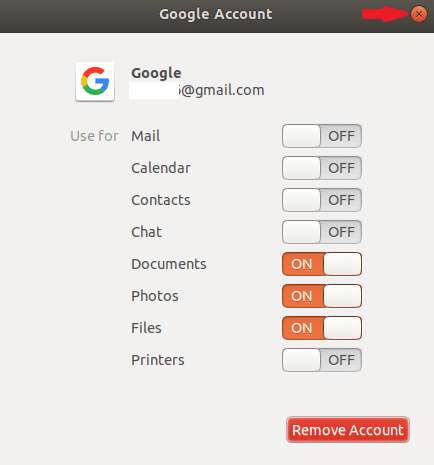
स्विच किंवा पर्याय प्रतिमेप्रमाणेच असावेत याची खात्री करुन घ्यावी लागेल. याचे पालन केल्यानंतर आम्ही विंडो आणि नंतर सेटिंग्ज विंडो बंद करतो. आणि आता आपल्याकडे Google ड्राइव्हमध्ये प्रवेश आहे. आता, जर आपण फाईल व्यवस्थापकाकडे गेलो तर आपल्याला दिसेल की बाजूला Google ड्राइव्हपर्यंत थेट प्रवेश आहे, जणू ती दुय्यम ड्राइव्ह, पेनड्राईव्ह किंवा नवीन हार्ड ड्राइव्ह असेल. ज्याचा अर्थ असा आहे की जेव्हा आम्हाला पाहिजे तेव्हा आम्ही ते आरोहित किंवा बाद करू शकतो आणि अगदी डेस्कटॉपवर थेट प्रवेश करू शकतो.
या पद्धतीचा गैरफायदा असा आहे की आपल्याकडे आम्हाला माहिती देणारे अॅपलेट नसते समक्रमित स्थिती अगदी फाईल मॅनेजरमध्येच नाही, परंतु हे काहीतरी असे आहे आम्ही आमच्या स्मार्टफोनद्वारे किंवा वेब ब्राउझरसह तपासू शकतो. कोणत्याही परिस्थितीत, आपण पाहू शकता की, Google ड्राइव्ह सेवांमध्ये प्रवेश करण्याची ही एक सोपी आणि वेगवान पद्धत आहे.
नमस्कार! माहितीसाठी धन्यवाद. हा पर्याय मॅट किंवा एक्सएफसीसारख्या इतर डेस्कटॉप पर्यायांसाठी उपलब्ध असेल का?